通常、iPhoneのロック画面には鍵マークが表示されており、ロックが解除されると鍵も外れるようになっている。実はこのマーク、「不思議なiPhone壁紙」を使うことで、南京錠以外のアイコンに変更することができるのをご存じだろうか? そこで今回は、iPhoneの南京鍵アイコンを「かじられた跡のあるリンゴ」のアイコンに変更する方法を紹介しよう。
iPhoneロック画面の南京鍵アイコンは変更できる!
iPhoneのロック画面には南京錠の形をした鍵マークが表示されている。Face IDなどでロックを解除したときにこの鍵が外れる仕組みだ。
iPhoneユーザーなら見慣れているマークだと思うが、実はこの南京鍵アイコンを特殊な壁紙を使うことで、異なるアイコンに変更できるのをご存じだろうか?
もちろん、iOSを改変する脱獄(jailbreak)などをする必要はなく、「不思議なiPhone壁紙」というWebサイトから壁紙を入手して設定するだけでいい。
誰でも簡単に設定できるので、まずは「不思議なiPhone壁紙」から「プライバシーの壁紙」か「プライバシーの壁紙ダーク」の壁紙をダウンロードしよう。非営利目的の個人なら誰でも自由に利用できるぞ!
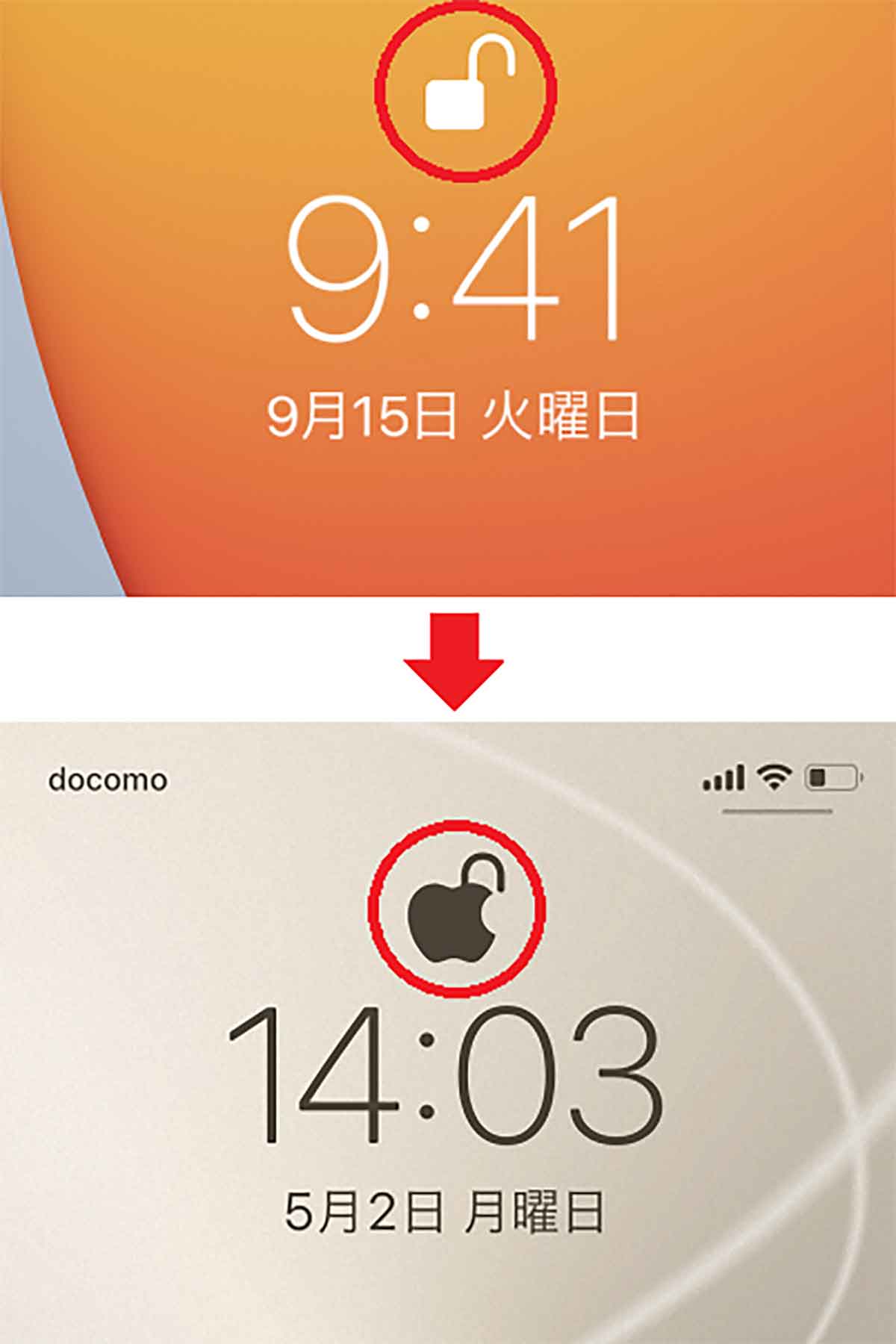
iPhoneのロック画面の鍵は南京錠の形をしているが(上写真)、「不思議なiPhone壁紙」を利用すれば「かじりリンゴ」アイコンに変更することができる(下写真)
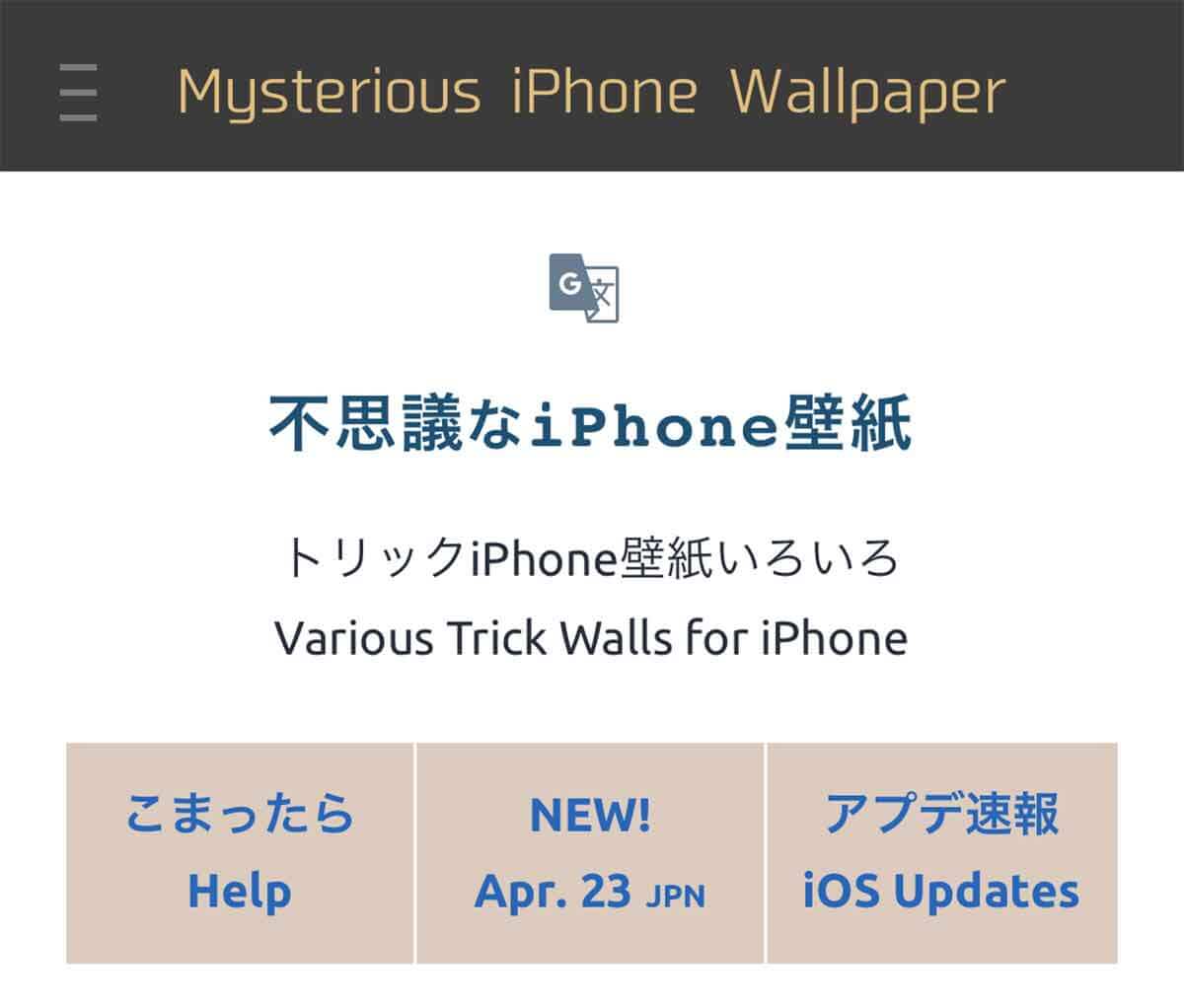 (Image:heyeased.weebly.com)
(Image:heyeased.weebly.com) こちらが「不思議なiPhone壁紙」(Mysterious iPhone Wallpaper)というWebサイト。Safariで検索すればユニークな壁紙をいろいろと入手できる
「不思議なiPhone壁紙」で南京鍵アイコンを「かじりリンゴ」に変更する方法
ロック画面の南京錠アイコンを「かじりリンゴ」に変更するには、まず「不思議なiPhone壁紙」のWebサイトを開き、「ロックをカスタムする壁紙」のなかから「プライバシーの壁紙」か「プライバシーの壁紙ダーク」を探そう。
カラーはいくつかあるので好みの壁紙を選択する。画面を長押しするとメニューが表示されるので「“写真”に追加」を選択しよう。これでiPhoneの「写真」アプリに壁紙の画像が保存される。
次に「写真」アプリを開き、該当する壁紙をタップして共有ボタンを押そう。共有メニューで「壁紙に設定」を選んだら、画面右下に表示される「設定」を押して「ロック中の画面に設定」を選択すればOKだ。これでロック画面の南京錠アイコンが「かじりリンゴ」に変更される。
また、同じカラーデザインの「かじりリンゴなし」の壁紙も一緒にダウンロードし、同じ手順で最後の設定を「ホーム画面に設定」にしておくと、ロック画面と共通壁紙になっていい感じになるぞ。
なお、今回の手順はiOS15.0.2のiPhone Xを利用して説明する。iOSのバージョンによって多少手順が異なる場合もあるので、あらかじめご了承願いたい。
●不思議なiPhone壁紙「ロックをカスタムする壁紙」(公式)は→こちら
「不思議なiPhone壁紙」から壁紙を入手する方法
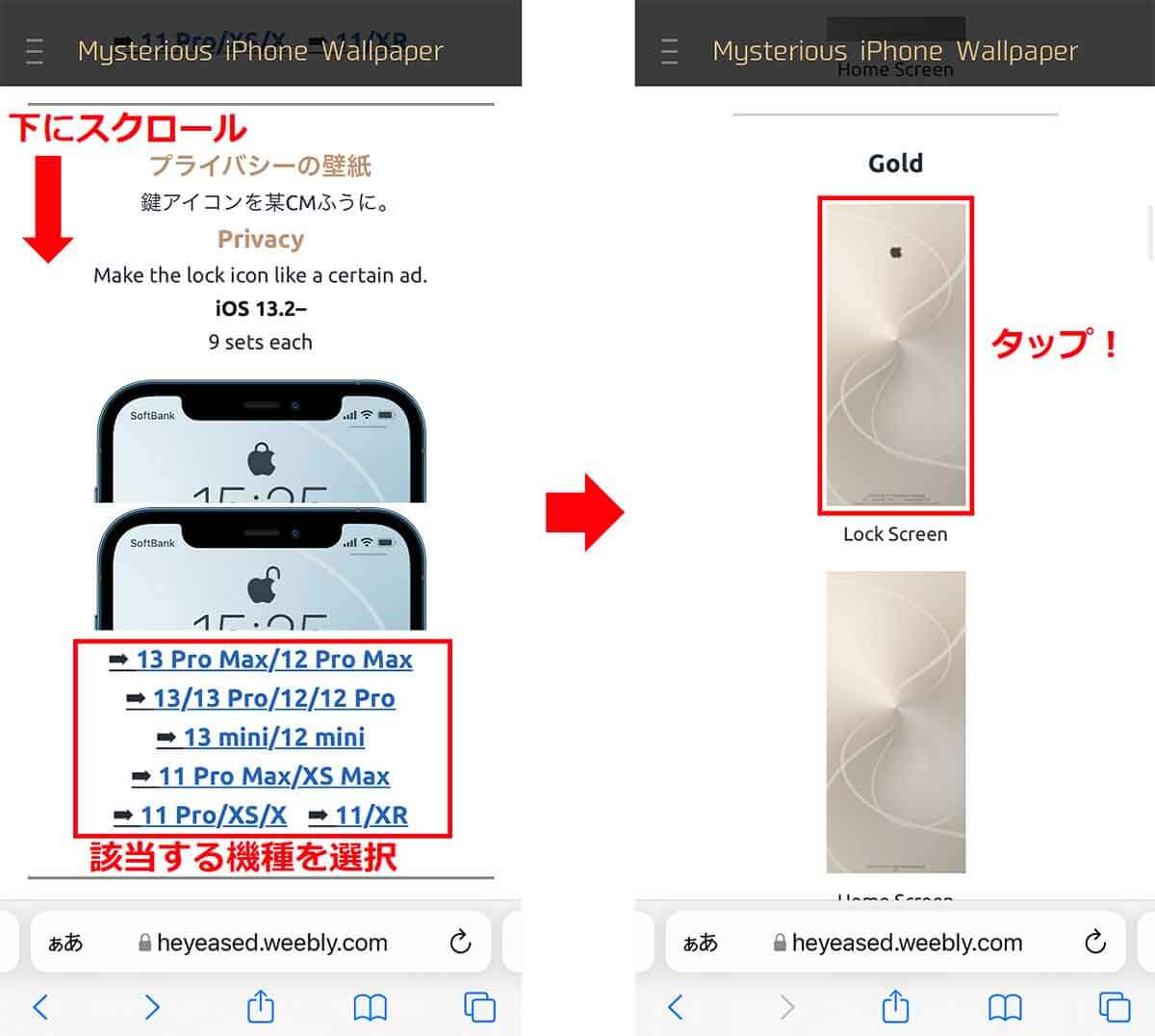
まずSafariで「不思議なiPhone壁紙」を開き、「ロックをカスタムする壁紙」のなかから「プライバシー壁紙(ダーク)」を探し、該当する機種名を選択(左写真)。続いて好みの壁紙をタップしよう(右写真)
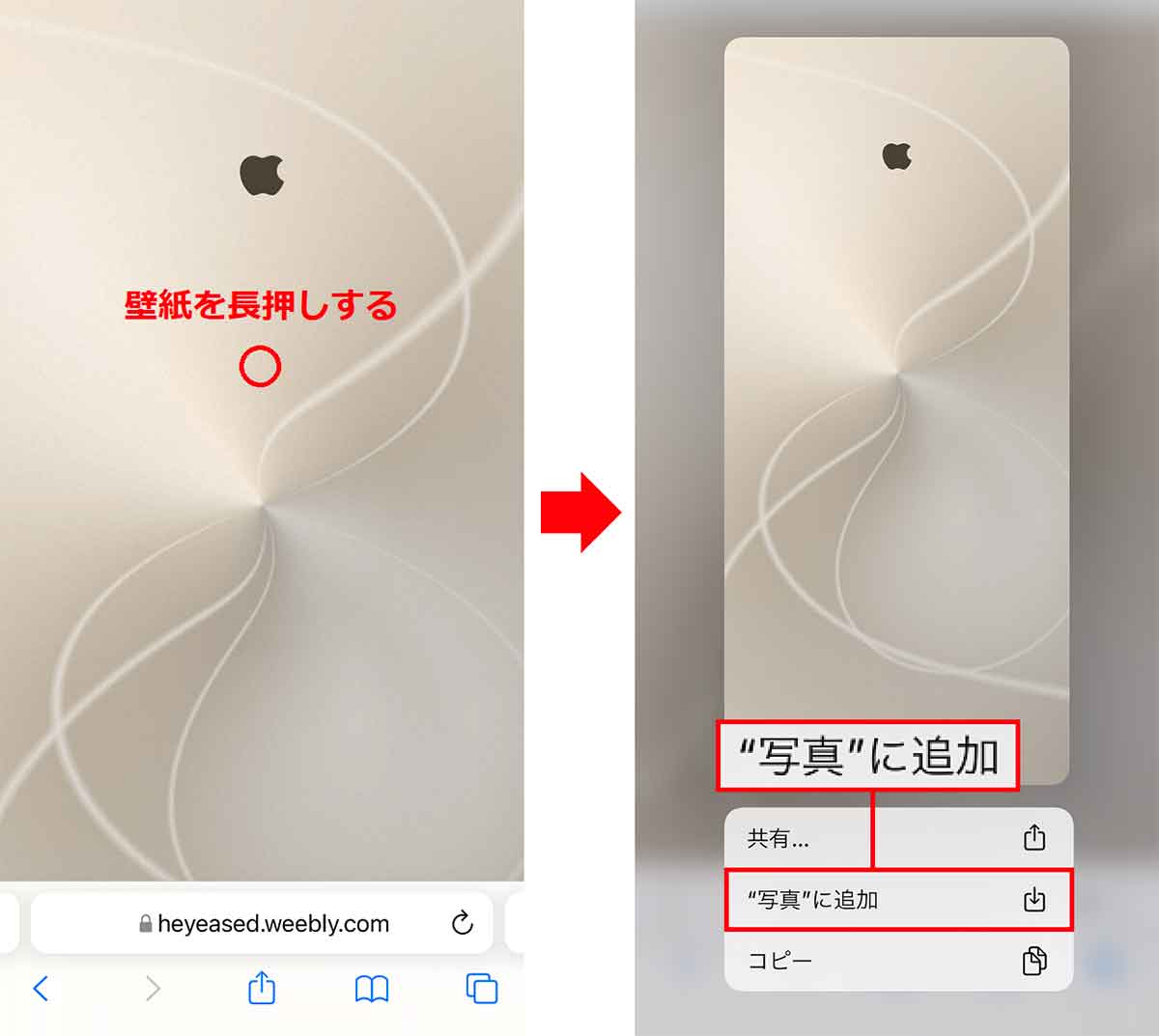
壁紙が表示されるので、画面を長押ししてみよう(左写真)。するとメニューが表示されるので、「“写真”に追加」をタップすると壁紙がダウンロードできる(右写真)
「プライバシー壁紙」をiPhoneに設定する方法
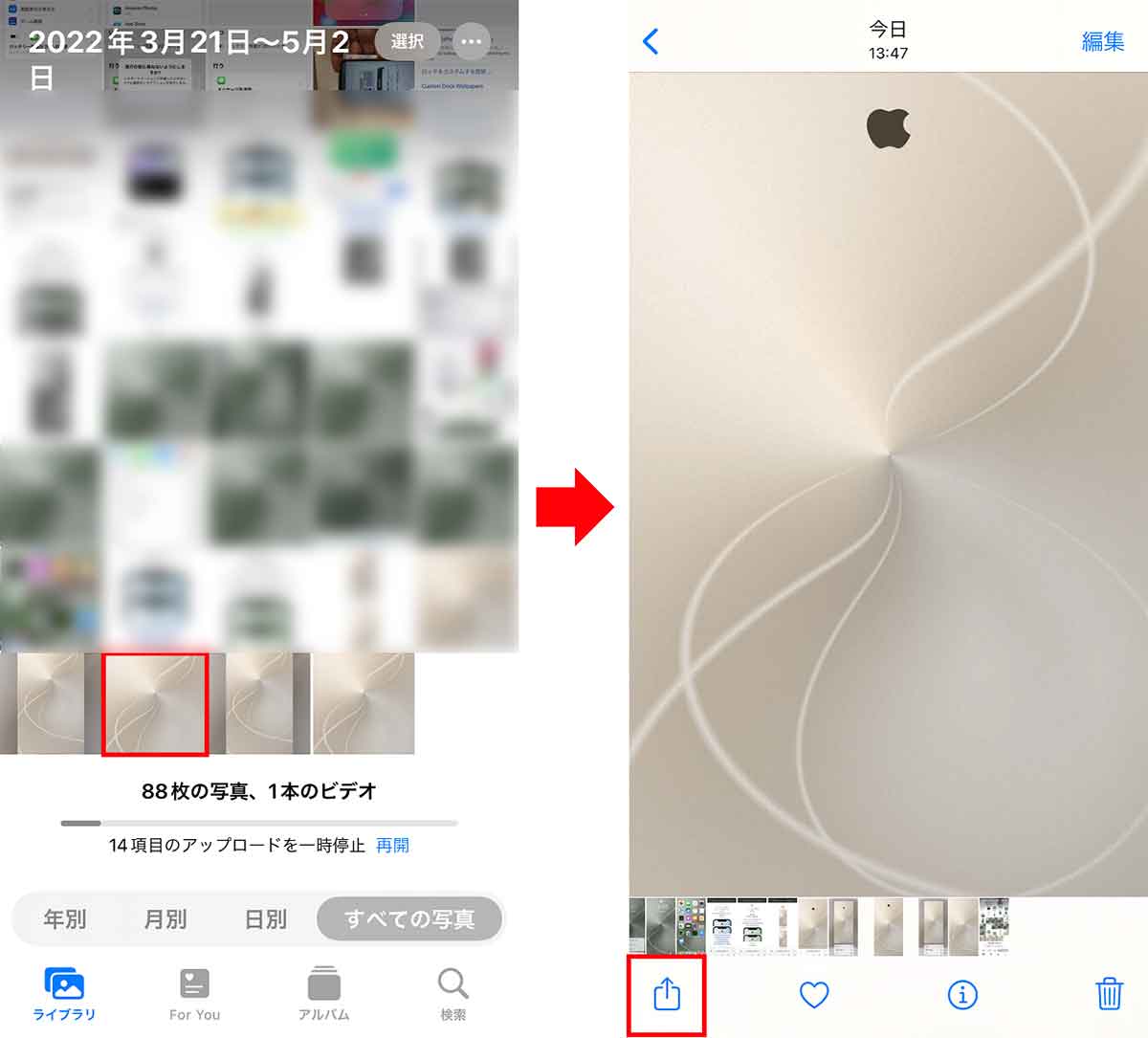
壁紙をダウンロードしたら「写真」アプリを開き、該当する「壁紙」をタップする(左写真)。次に画面左下にある共有ボタンを押そう(右写真)
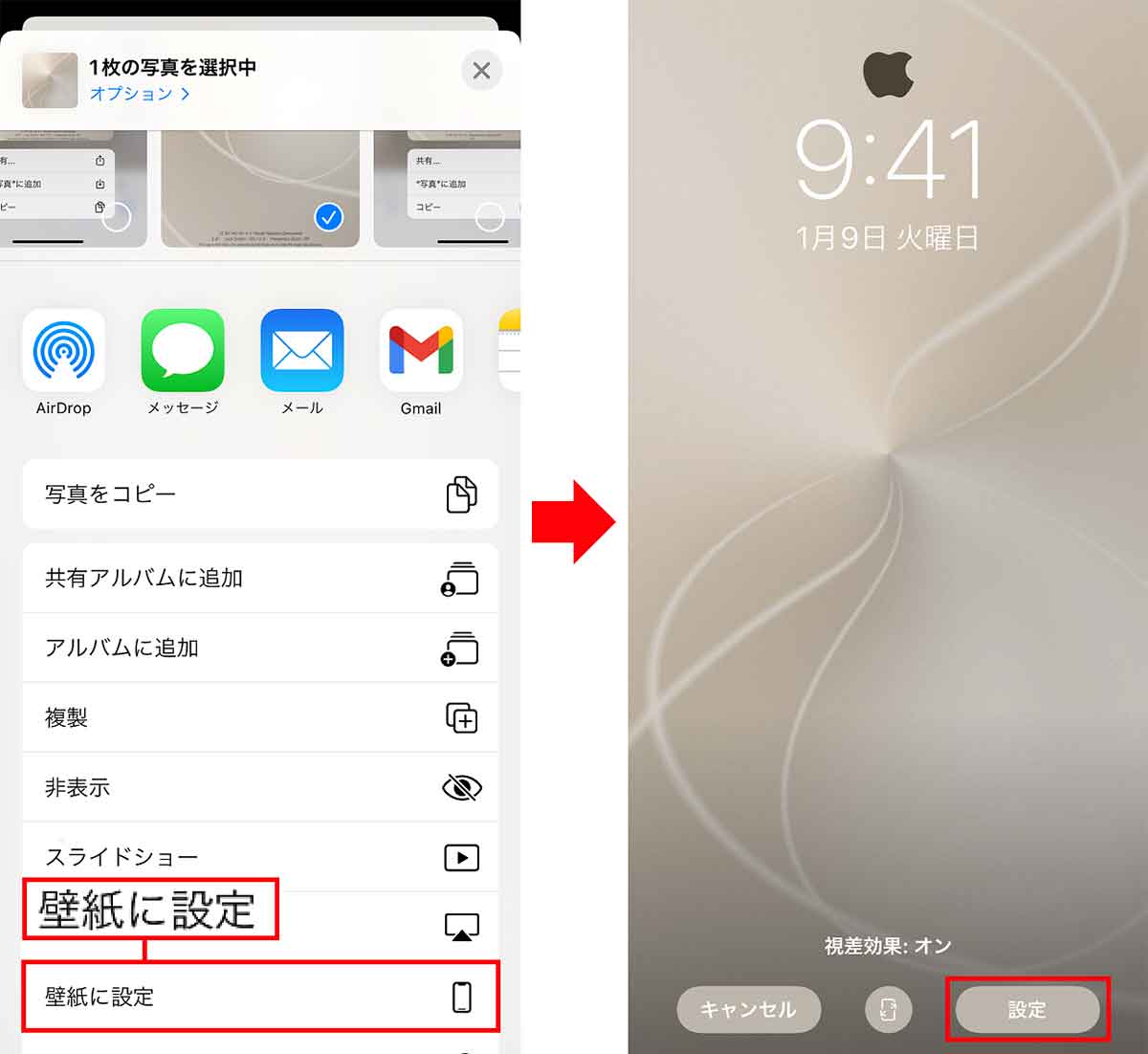
画面を下にスクロールして共有方法のなかから「壁紙に設定」を選択(左写真)。次の画面で右下にある「設定」をタップしよう(右写真)
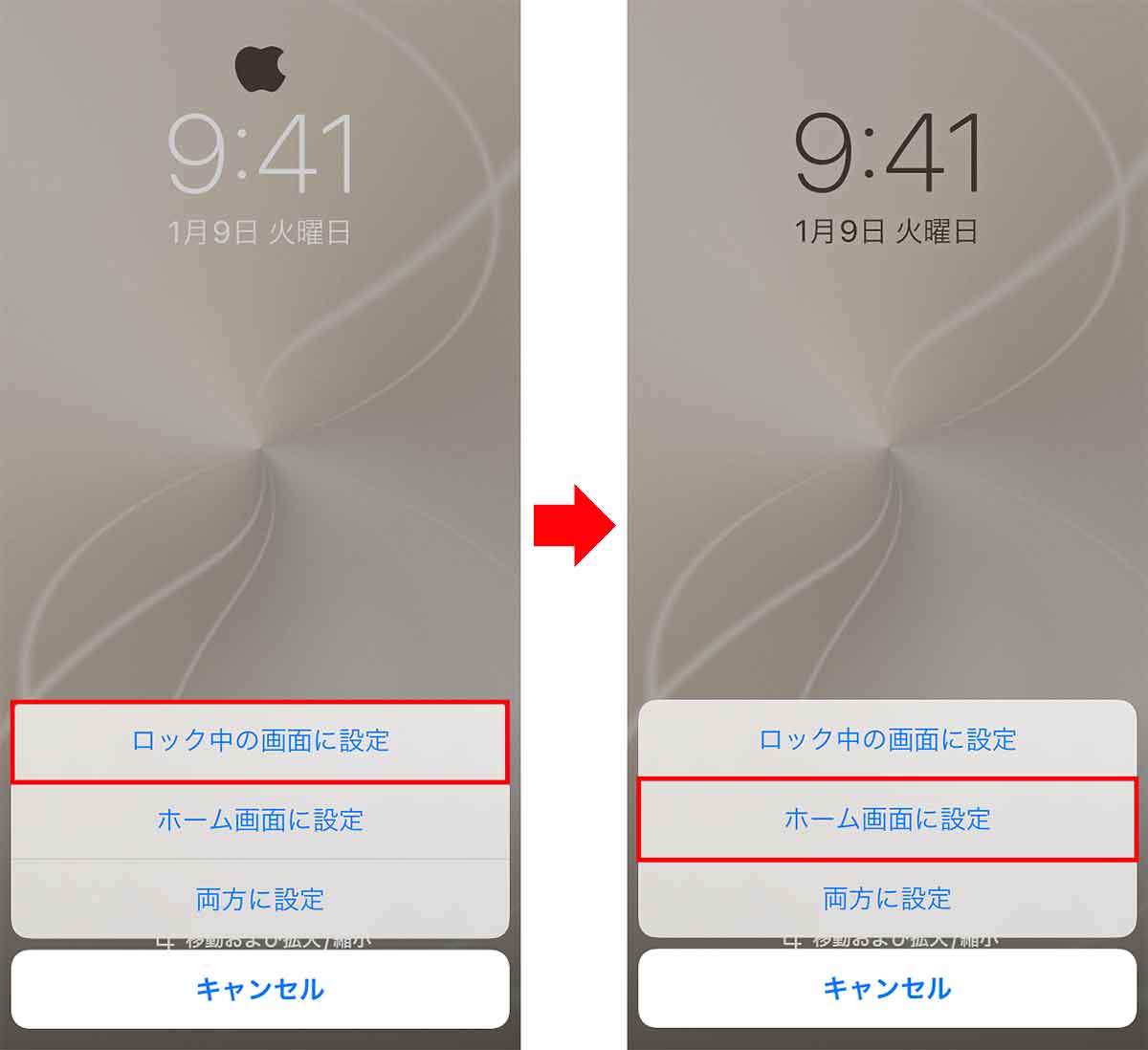
画面下にメニューが表示されるので「ロック中の画面に設定」を選択すればOK(左写真)。もう1枚の「かじりリンゴアイコンなし」の壁紙は「ホーム画面に設定」しておけばいい(右写真)
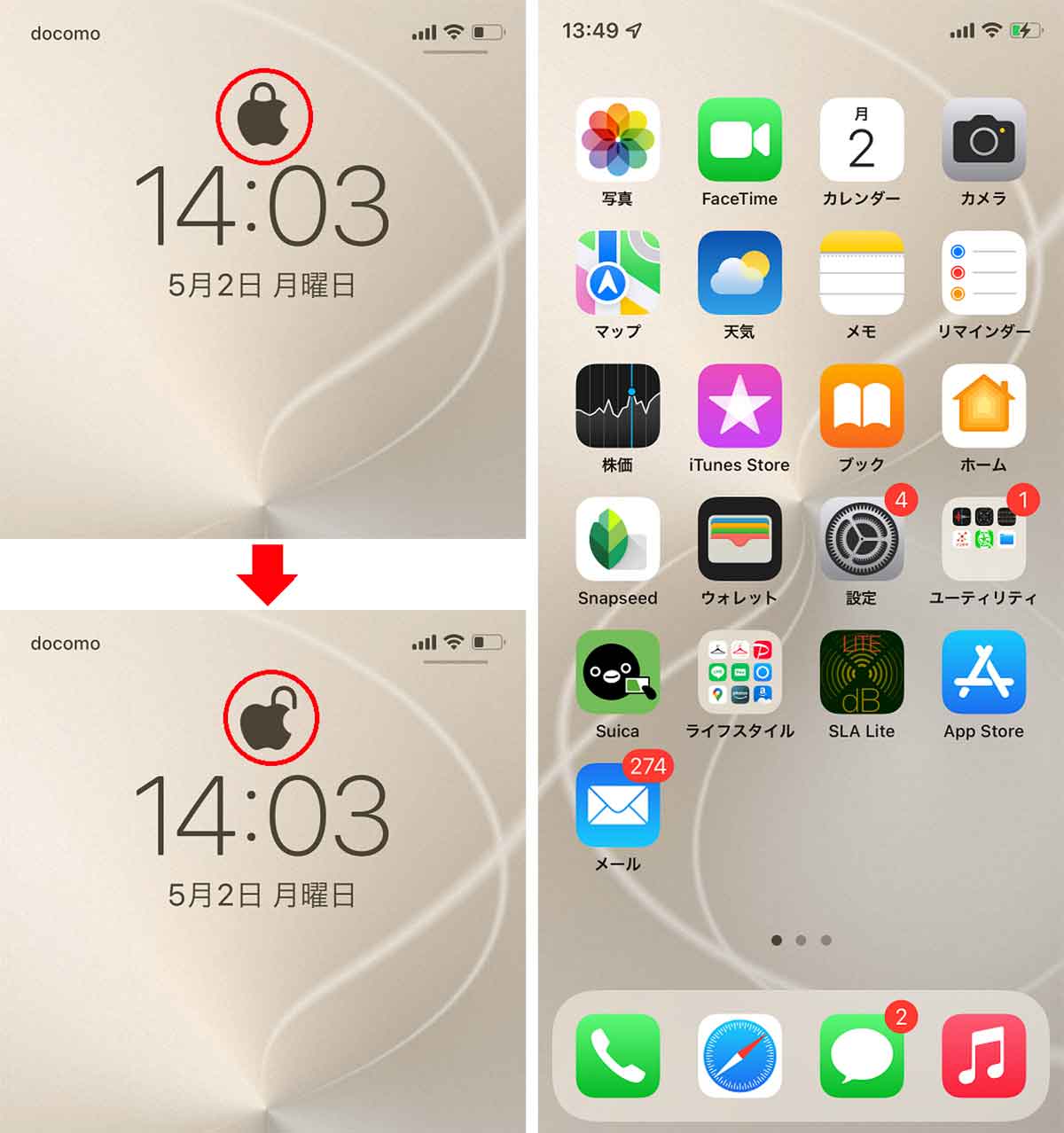
これでiPhoneのロック画面の南京錠アイコンを「かじりリンゴ」に変更することができた(左写真)。ちなみに今回は、ホーム画面も同じデザインの「かじりリンゴアイコンなし」の壁紙に変更しておいた(右写真)
まとめ
今回はiPhoneのロック画面の南京錠アイコンを、「不思議なiPhone壁紙」を使って「かじりリンゴ」に変更してみたが、いかがだっただろうか?
実は、「不思議なiPhone壁紙」の「ロックをカスタムする壁紙」には、このほかにも南京錠を「フルーツ」や「音符」などにする壁紙も多数用意されている。
また、「不思議なiPhone壁紙」には、ほかにも「ドックを隠す壁紙」や「ベゼルを拡張する壁紙」など、ユニークでスタイリッシュな壁紙が多数用意されているので、いろいろ試してみるといいだろう。。
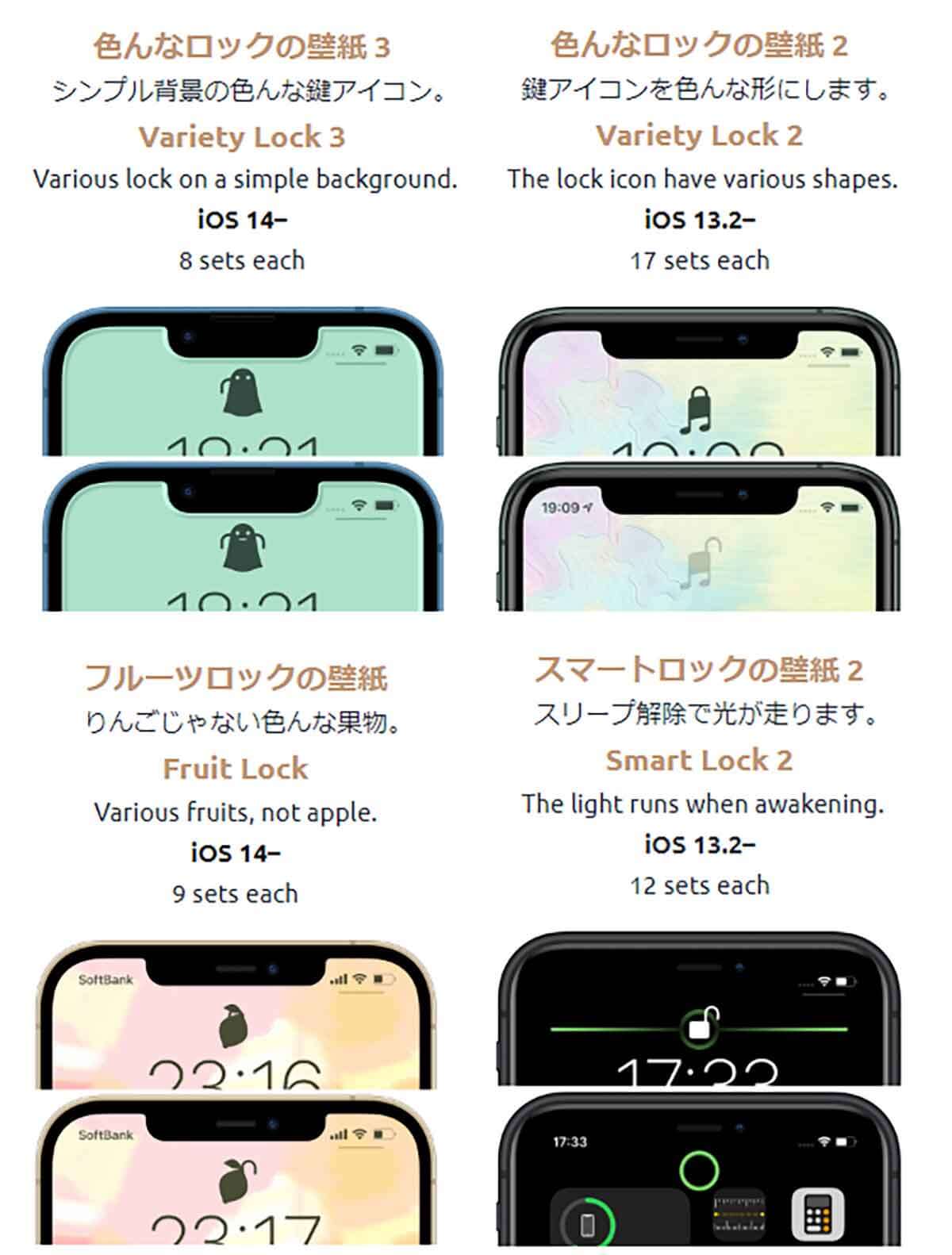 (Image:heyeased.weebly.com)
(Image:heyeased.weebly.com) 「ロックをカスタムする壁紙」はほかにもたくさん用意されている。自分好みのアイコンに変えると気分も上がるかも!




